Visa, lägg till, redigera och arkivera kostnadsställen
Ett kostnadsställe är en typ av kostnadsbärare som kan kopplas till olika objekt i Quinyx som skift, avdelningar, enheter, regioner eller anställda.
Se befintliga kostnadsställen
För att se en lista över alla befintliga kostnadsställen, navigera till Kontoinställningar > Kostnadsbärare > Kostnadsställen.
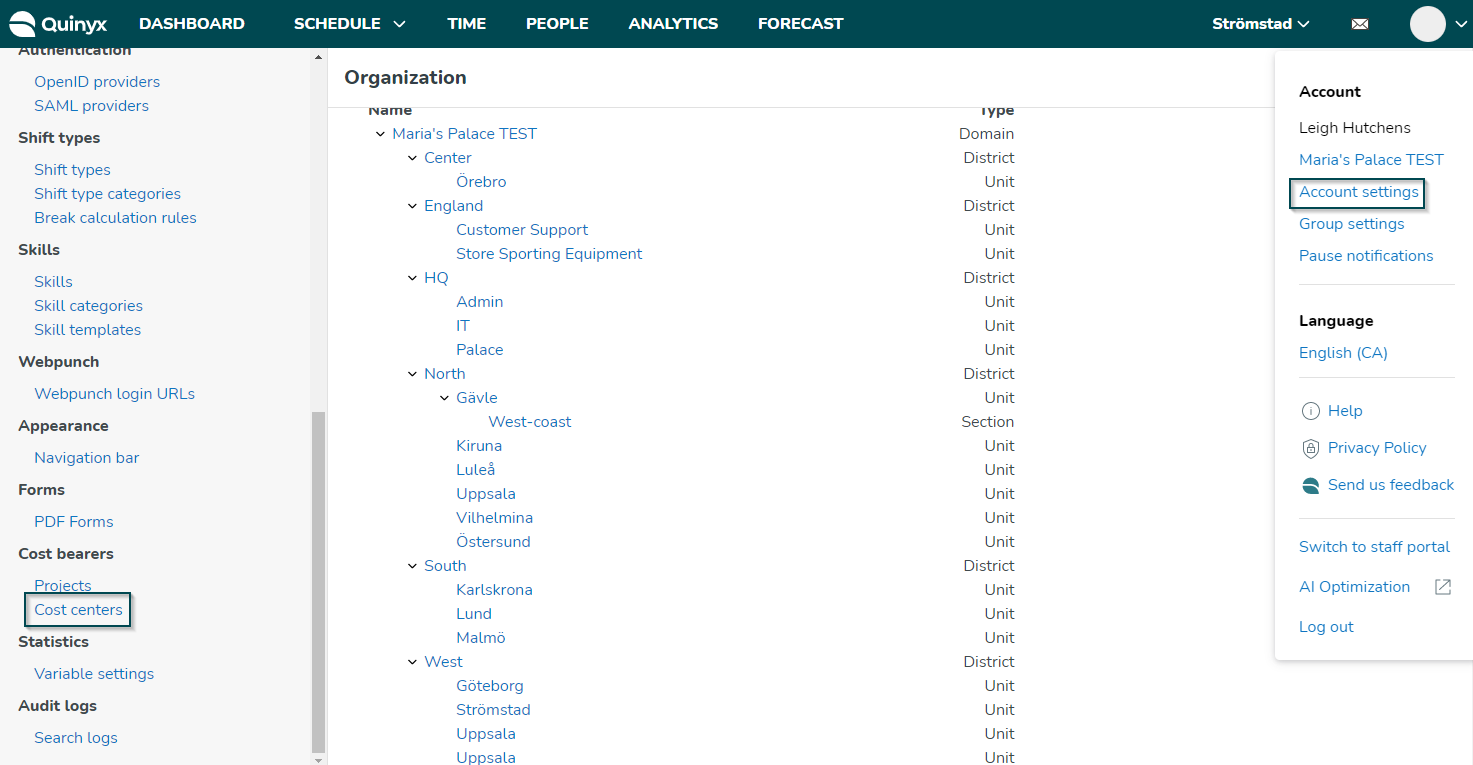
När du klickar på Kostnadsställen kan du se en lista över alla befintliga kostnadsställen.
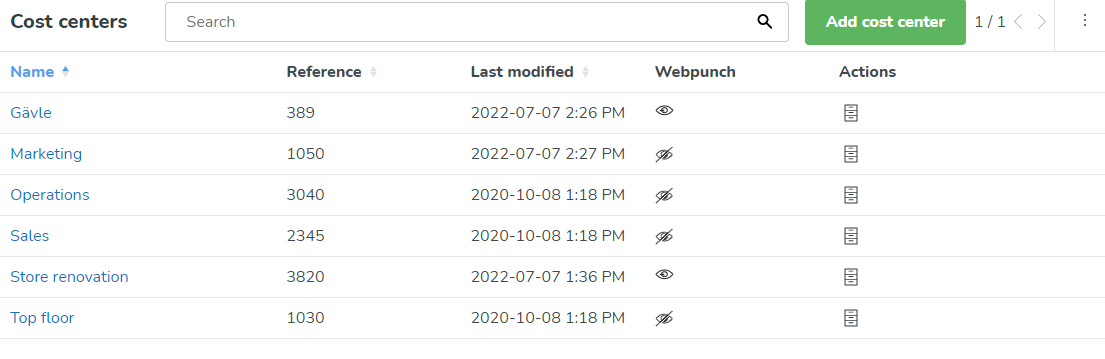
Du kan se följande information:
- Namn: Namnet på kostnadsstället.
- Referens: Referensnumret på kostnadsstället.
- Senast ändrad: Datum och tid för när kostnadsstället senast ändrades.
- Webpunch: Detta indikerar om kostnadsstället är synligt i Webpunch.
- Åtgärder: Klicka för att arkivera kostnadsställe.
Du kan sortera listan kostnadsställen efter namn, referens eller senast ändrade.
Sök efter ett kostnadsställe
Stora organisationer har ofta hundratals olika kostnadsställen så att du kan söka efter ett visst kostnadsställe. När du börjar skriva ditt sökord så minskar listan och sökresultatet kommer att markeras i gult.

Paginering
Quinyx visar 100 objekt per sida för kostnadsställen. Om du har fler än 100 objekt ser du antalet sidor i det övre högra hörnet och du kan använda pilarna för att hoppa mellan sidorna.

Redigera kostnadsställen
För att redigera ett befintligt kostnadsställe, klicka på namnet på kostnadsstället. En ny popup kommer att dyka upp som låter dig redigera namn, referens och om kostnadsstället ska synas i Webpunch.
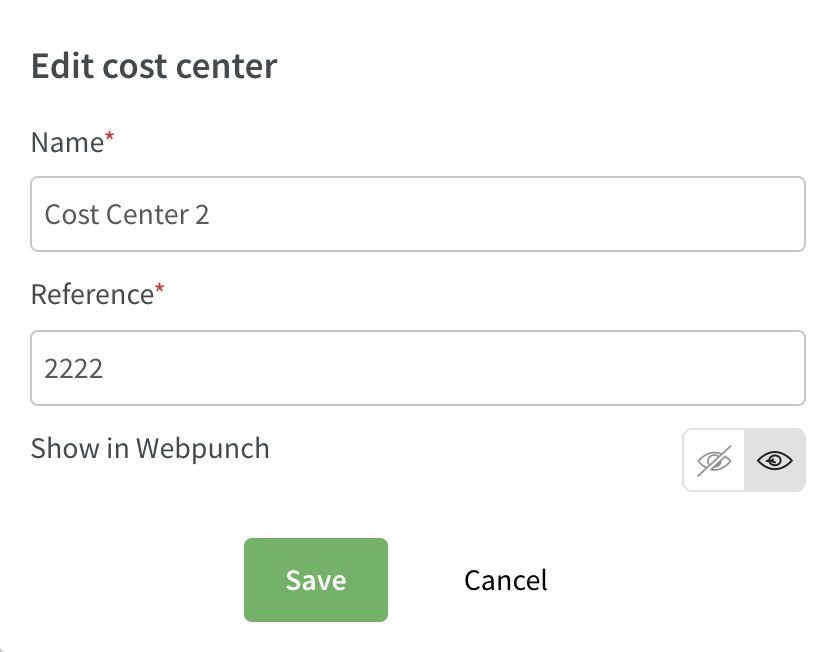
Klicka på Spara när du är klar med dina ändringar. Popup-fönstret stängs och du kommer att se ett framgångsmeddelande i det övre högra hörnet som meddelar dig att ändringarna har sparats.
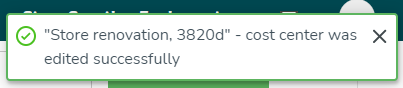
Du kan redigera kostnadsställen manuellt när de har ärvts från någon sorts Quinyx enhet (avdelning, skift, personalkort, enhet ). Du kan rensa det aktuella valet av kostnadsställe för att antingen lämna det tomt eller ersätta det med ett annat kostnadsställes värde.
Det kostnadsställe som gällde när det skift skapades visas fortfarande i fältet för kostnadsställe:
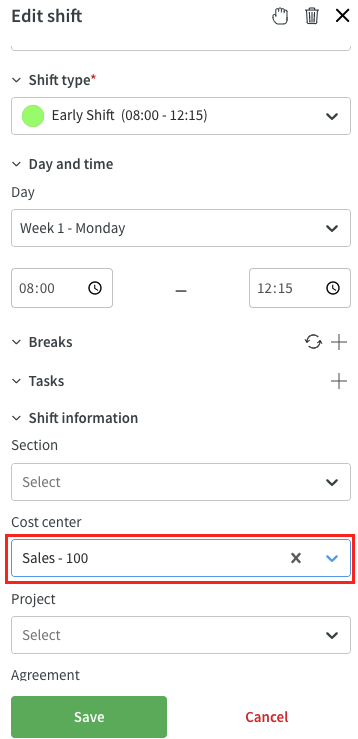
Lägg till nya kostnadsställen
Du kan lägga till nya kostnadsställen genom att klicka på den gröna knappen Lägg till kostnadsställe. En ny popup kommer att dyka upp och du kan börja lägga till ditt nya kostnadsställe.
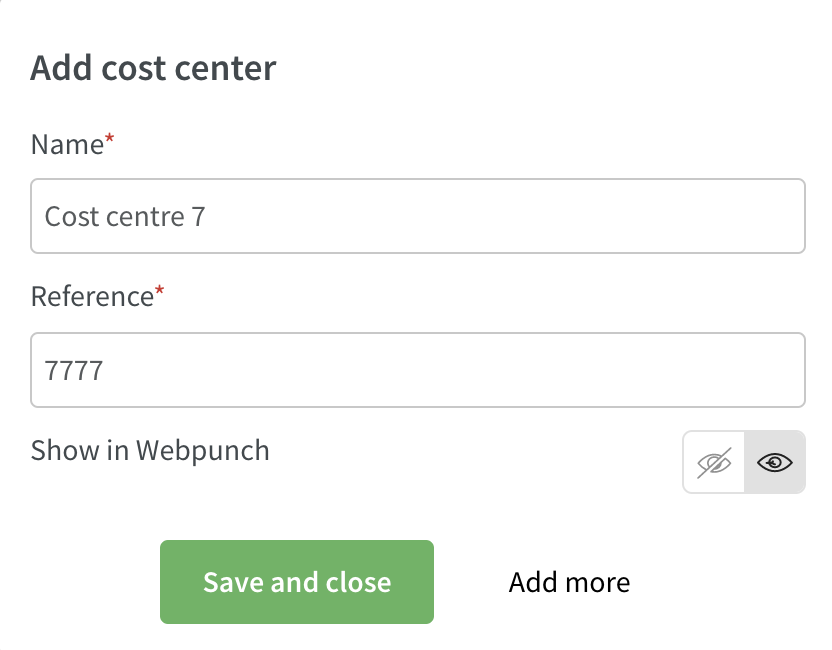
- Namn: Ange ett namn för kostnadsstället.
- Referens: Ange en referens för kostnadsstället.
- Visa i Webpunch: Välj om kostnadsstället ska synas i Webpunch .
Du har två alternativ:
- Spara och stäng: Popup-fönstret stängs och du kommer att se ett framgångsmeddelande i det övre högra hörnet som meddelar dig att kostnadsstället har sparats.
- Lägg till mer: kostnadsstället kommer att sparas och visas i listan över kostnadsställen omedelbart. Du kommer att meddelas med ett framgångsmeddelande i popup-fönstret som indikerar att kostnadsstället har lagts till. Du kan fortsätta att lägga till fler kostnadsställen genom att upprepa stegen ovan.
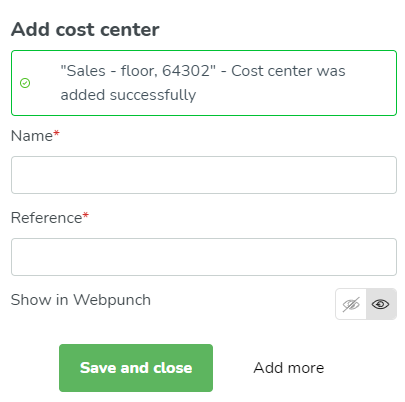
Arkivera kostnadsställen
Om ett kostnadsställe inte längre används är det möjligt att arkivera det. Detta kommer att dölja kostnadsstället från alla valmenyer i applikationen och från listan över kostnadsställen under kontoinställningar.
Klicka på arkiverings-ikonen under åtgärder så försvinner kostnadsstället från listan.
För att se tidigare arkiverade kostnadsställen, klicka på menyn med tre punkter i det övre högra hörnet och klicka på "Välj visa arkiverade kostnadsställen". De arkiverade kostnadsställena kommer då att visas i listan. De kommer att vara nedtonade och arkiverings-ikonen överkorsad så att du enkelt kan se vilka kostnadsställen som har arkiverats.
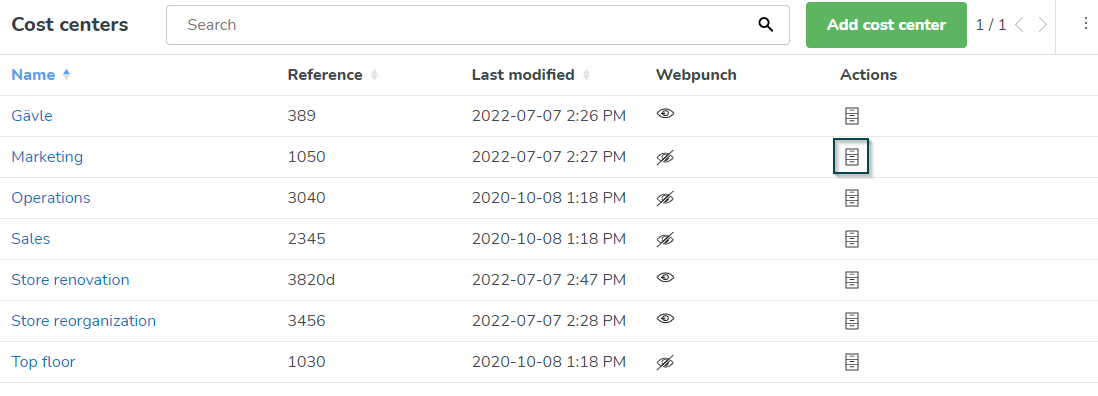
För att avarkivera ett kostnadsställe klickar du bara på arkiverings-ikonen så är kostnadsstället aktivt igen.
Om du inte längre vill se arkiverade kostnadsställen i listan, gå till trepunktsmenyn igen och välj "Dölj arkiverade kostnadsställen".
Arv av kostnadsställe
I Quinyx är det möjligt att välja kostnadsställe manuellt på skift och stämplingar. Detta är ett sätt att åsidosätta det automatiska kostnadsställe som används när man extraherar lönefiler eller rapporter. Det automatiskt ärvda kostnadsstället syns även i kostnadsstället på Tidskortet.

